每个跟苏一起造型的人都有自己的习惯和想法;一个好的想法和技巧可以让我们的效率翻倍。
今天给大家分享几个建模技巧和思路。

萌妹语音讲解视频教程
戳这里观看:SketchUp建模思路和技巧分享_腾讯视频
凤凰雕塑建模思路

这个看似复杂的模型,其实已经掌握了方法,不要太简单。

首先画一个正方形,然后向上推。

其次,找到右侧表面中心点的位置,并将模式调整为X射线模式。

第三,用圆弧工具把左边的对角点连起来,然后把圆弧的顶点放在刚才的中心点上。

4.回到前面,使用旋转工具。旋转和复制的角度为3。这里需要的很多,直接输入*的数量就可以了。

5.毫不留情的丢弃所有多余的线,然后用SUAPP (SUAPP No.148)中的线对缸把所有的线变成缸。

6.如果我们再加一种颜色是不是看起来舒服多了?

但是好像形状有点不对,换个思路吧;
1.将左边的对角线连接起来,然后转换成贝塞尔曲线,双击线条添加控制点。

2.选择中间的控制点,并将其移动到正确的位置。剩下的步骤和之前一样。

这个雕塑看起来很复杂,但是掌握的技巧是不是很简单?
好了,我们加个颜色,和之前的对比一下。


路径跟随使用技巧
如果路径是一样的,但是需要跟着多张脸走,你还在一张一张地跟着路径走吗?

其实我们只需要用更大的面包裹住用过的面,然后按照路径走,最后删除不需要的线和面。

是不是比一个一个跟着更快更准?
当然,最快的方法是使用SUAPP (SUAPP编号382)中的栏杆。
只要有电缆,选择合适的栏杆就可以直接生成。当然,这也适用于曲线。

 下载安装地址:“链接”
下载安装地址:“链接”
卷尺的使用技巧
很多时候我们会遇到需要导入参考图片的情况,那么如何快速的将图片放大到合适的大小呢?
只要在图片中找到可以确认尺寸的参照物,画一条直线,用卷尺工具测量直线,然后直接输入你需要的数值,那么图片就会自动缩放到需要的尺寸。

今天的建模思路和技巧分享到此结束~
你还有哪些造型小技巧?欢迎在评论区留言讨论。

